Ich habe einmal den Bildschirm meines Samsung S6 zerbrochen, als ich ihn versehentlich auf den Boden fallen ließ. Jetzt möchte ich nur noch Fotos und Kontakte von S6 wiederherstellen und ein neues Telefon bekommen. Das Problem ist, dass ich kein Passwort zum Entsperren des Telefons eingeben kann, da der Touchscreen nicht reagiert. Kann ich Daten von Galaxy S6 wiederherstellen, wenn ich mein Telefon nicht eingeben konnte?
Das Passwort funktioniert gut, um die Daten auf Ihrem Telefon davor zu schützen, von anderen beobachtet zu werden. In diesem Fall wird jedoch das Passwort zum Hindernis. Wenn Sie auch Schwierigkeiten haben, den Passcode in Samsung S6 einzugeben und nach einer Lösung zum Wiederherstellen von Daten von einem gesperrten Gerät suchen, finden Sie hier die Tipps.
Contents
Wiederherstellen von Daten von Samsung S6, wenn Sie kein Passwort eingeben können
Es gibt drei Methoden, mit denen Sie versuchen sollten, Daten von einem gesperrten Samsung S6 wiederherzustellen. Diese Methoden können auch für andere Samsung-Modelle wie S8 / S8 Plus / S7 / S5 / Note5 / Note4 gelten.
S6 entsperren und Daten übertragen
Wenn Sie das Passwort aufgrund des kaputten Bildschirms, der nicht mehr funktioniert, nicht eingeben können, während andere Teile normal funktionieren, können Sie Ihr Samsung entsperren, indem Sie die Bildschirmsperre aufheben.
Sie können Ihr S6 entsperren, indem Sie:
- Wenden Sie sich an Samsung, um zu sehen, ob es Ihnen beim Entsperren des Telefons helfen kann (ich hätte nicht viel Hoffnung, aber es ist einen Versuch wert).
- Verwenden Sie das Google-Konto, wenn das Fenster “Passwort vergessen” angezeigt wird. Die Methode funktioniert jedoch nur, wenn Sie sich auf Ihrem Galaxy-Telefon für ein Google-Konto angemeldet haben und das Telefon auf das Internet zugreifen kann.
Nachdem Sie Ihr Samsung entsperrt haben, können Sie dann die notwendigen Daten auf Ihr neues Gerät übertragen.
Wiederherstellen der Google-Kontosicherung auf Ihrem neuen Gerät
Wenn Sie Ihr Samsung S6 mit einem Google-Konto gesichert oder Fotos und Videos mit Ihrer Google Fotos-Bibliothek synchronisiert haben, können Sie die Sicherung auf Ihrem neuen Android-Gerät wiederherstellen, indem Sie das Google-Konto zum Gerät hinzufügen.
- Gehen Sie zu Einstellungen> Konten> Konto hinzufügen> Google;
- Geben Sie das zum Sichern Ihres Samsung S6 verwendete Google-Konto ein und tippen Sie auf Weiter.
- Geben Sie das Passwort für das Konto ein.
Verwenden Sie ein Tool, um Daten von einem defekten Samsung S6-Bildschirm zu extrahieren
Wenn Sie in Ihrem Google-Konto kein Backup erstellt haben und der Bildschirm Ihres Telefons nicht vollständig funktioniert, können Sie Ihre Daten trotzdem wiederherstellen. Android Data Extraction ist ein Programm, das Daten von einem Samsung-Telefon mit defektem Bildschirm extrahieren kann.
- Scannen Sie die Daten für Sie, ohne das Passwort auf Ihrem defekten Samsung S6 eingeben zu müssen.
- Besser als die Wiederherstellung der Google-Kontosicherung kann das Programm mehr Daten wiederherstellen, einschließlich Nachrichten, Kontakte, Fotos, Musik, Videos, Dokumente und WhatsApp-Nachrichten.
Freier Versuch
Schritt 1. Laden Sie das Programm herunter und installieren Sie es auf Ihrem Windows-PC.
Schritt 2. Starten Sie das Programm und verbinden Sie Ihr Samsung S6 über einen USB-Anschluss mit dem Computer.
Schritt 3. Das Programm fordert Sie auf, das USB-Debugging auf dem S6 zu aktivieren. Da dies nicht möglich ist, klicken Sie auf Android-Datenextraktion, um fortzufahren.
Schritt 4. Drücken Sie die Schaltfläche „Start“.
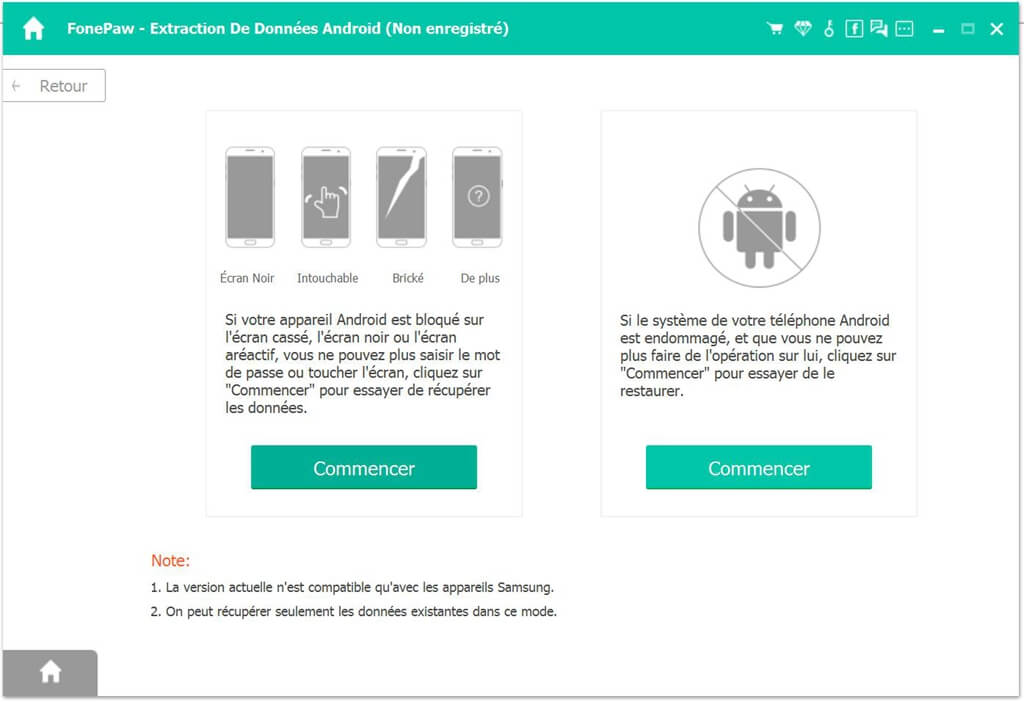
Schritt 5. Wählen Sie den S6 aus dem Gerätenamenfeld aus . Überprüfen Sie Ihr Gerätemodell und wählen Sie das richtige im zweiten Feld aus.
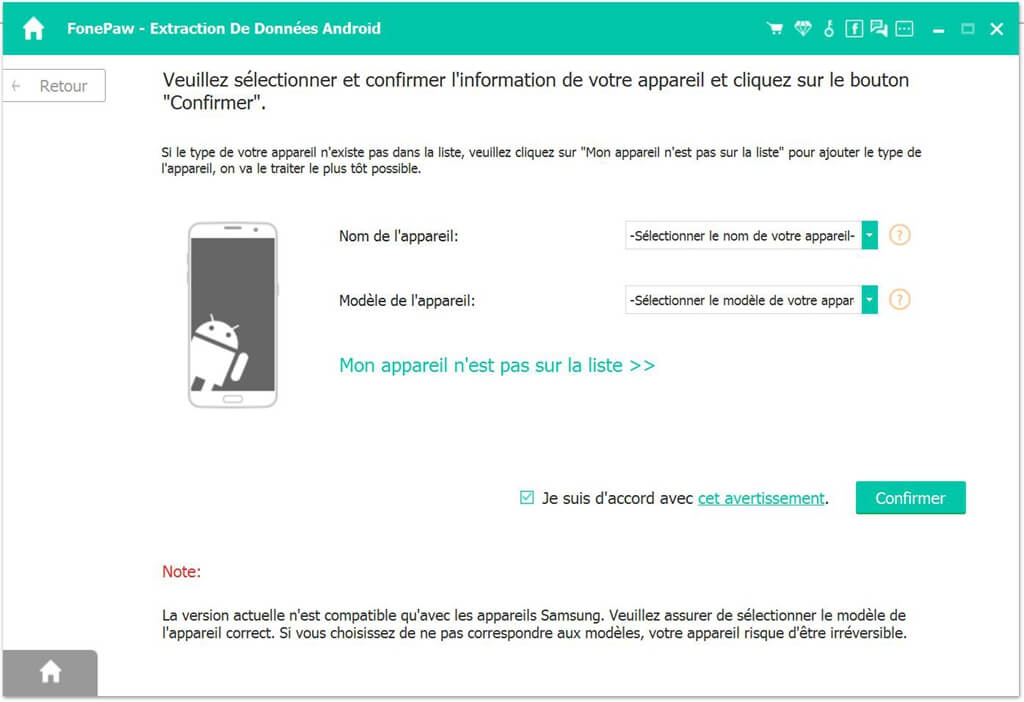
Schritt 6. Versetzen Sie Ihren S6 in den Download-Modus . Machen Sie sich keine Sorgen, wenn Sie nicht wissen, wie es geht, das Programm enthält eine Schritt-für-Schritt-Anleitung.

Schritt 7. Das Programm beginnt, die Telefondaten vom defekten Gerät zu scannen. Trennen Sie Ihr Gerät während des Vorgangs nicht.
Schritt 8. Wenn Sie fertig sind, können Sie Ihre Telefondaten im Programm finden. Markieren Sie alle Elemente, die Sie wiederherstellen möchten, und klicken Sie auf Wiederherstellen, um sie auf Ihrem Computer zu speichern.
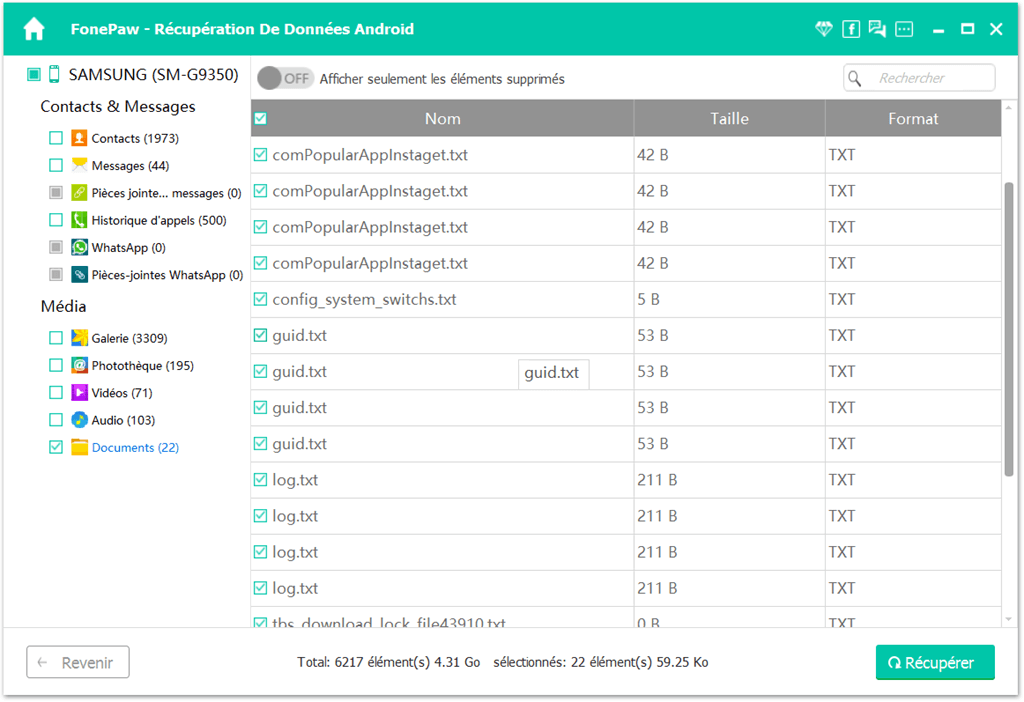
Tipp: Android-Sperrbildschirmoptionen
Die Sicherheit der Vertraulichkeit wird für alle als sehr wichtig angesehen. Android bietet uns also verschiedene Sperrbildschirmoptionen, um unsere Telefone vor unbefugtem Zugriff zu schützen. Es gibt :
- Passwort
- Geheimzahl
- Modell
- Digitalerdruck
Mit der Entwicklung der Technologie gibt es jetzt mehr neue Sicherheitsmethoden zum Schutz unseres Telefons. Mit der Gesichtsscan-Funktion des Galaxy S8 können Sie beispielsweise das Gerät mit Ihrem Gesicht entsperren . Und bei einigen neuen Modellen können Sie auch Ihr Auge scannen, um Telefone zu entsperren . Ich bin ziemlich aufgeregt über diese neuen Methoden, zumindest wird das Entsperren des Telefons kein Problem sein, wenn Sie den Bildschirm zerbrochen haben. Was denkst du ?